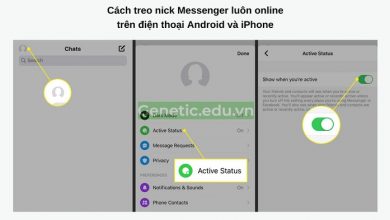Hướng dẫn #2 cách lấy lại tài khoản Facebook cũ bằng số điện thoại, email, giấy tờ tuỳ thân ✅
Bạn bị mất tài khoản Facebook cũ nhưng còn rất nhiều thông tin, hình ảnh quan trọng mà bạn chưa kịp lưu lại. Đừng lo lắng quá, trong bài viết Genetic.edu.vn sẽ hướng dẫn tới các bạn cách lấy lại tài khoản Facebook cũ đơn giản và nhanh chóng nhất. Hãy theo dõi ngay nhé!
Có thể bạn quan tâm:
Nguyên nhân mất tài khoản Facebook cũ
Tài khoản Facebook bị mất là do nhiều lý do khác nhau. Một số lý do phổ biến là do bị người lạ, kẻ gian báo cáo trang cá nhân của bạn.
Việc bạn sử dụng tên giả hay đăng tải những nội dung vi phạm tiêu chuẩn cộng đồng, vi phạm bản quyền cũng dẫm đến mất tài khoản Facebook.
Ngoài ra, kẻ gian có thể mời bạn làm quản trị viên ở những trang công cộng, sau đó họ đăng tải những hình ảnh vi phạm tiêu chuẩn cộng đồng của Facebook. Lúc này, trang và tài khoản quản trị viên là bạn sẽ bị Facebook khóa lại.

Hướng dẫn cách lấy lại tài khoản Facebook cũ
Dưới đây là các cách giúp bạn lấy lại tài khoản Facebook cũ, bạn hãy tham khảo và áp dụng ngay nhé.
Cách 1: Lấy lại tài khoản Facebook bằng số điện thoại hoặc email
Để có thể lấy lại Facebook đã bị mất quyền truy cập, bạn thực hiện theo các bước như sau:
Bước 1:
Bạn truy cập vào trang cá nhân của tài khoản Facebook cũ và nhấn vào dấu “…” ngay cạnh mục “Message“. Bạn chọn vào “Find support or report profile (Tìm hỗ trợ hoặc báo cáo trang cá nhân)“.

Bước 2:
Bạn nhấn vào “Something else (Vấn đề khác)“.

Bước 3:
Bạn nhấn vào mục “Recover this account” để khôi phục tài khoản.

Bước 4:
Bạn nhập email hoặc số điện thoại đã dùng để đăng ký tài khoản Facebook cũ, nhấn “Search” để tìm tài khoản.

Bước 5:
Nếu tài khoản hiện ra đúng là tài khoản Facebook cũ của bạn, bạn hãy nhấn vào “This is my account (Đây là tải khoản của tôi)“.
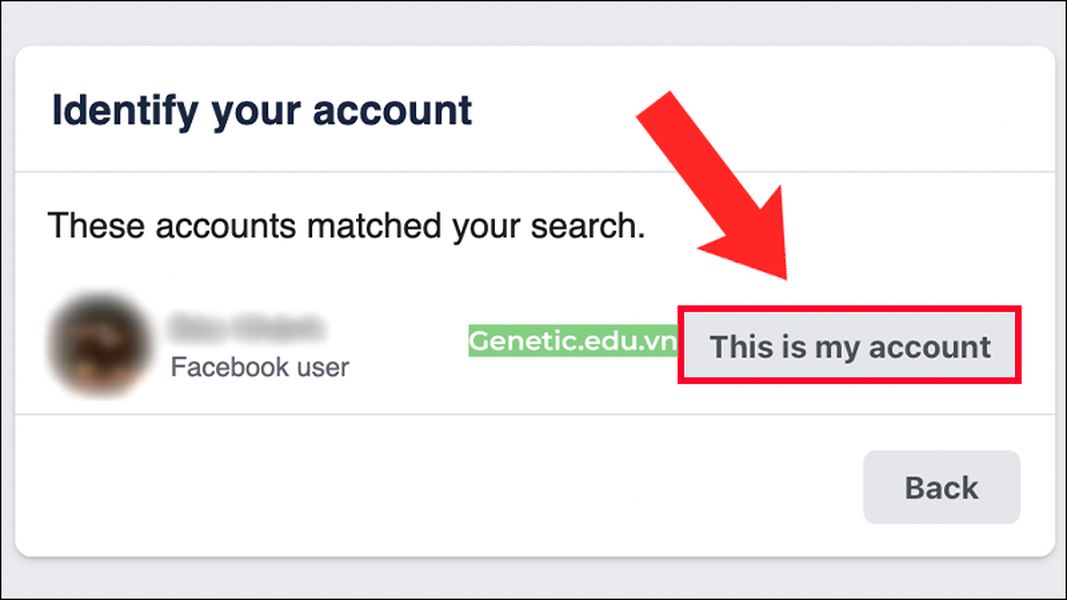
Bước 6:
Facebook yêu cầu gửi mã khôi phục tài khoản Facebook cũ về điện thoại hoặc email. Bạn chỉ cần chọn “Continue (Tiếp tục)” để nhận mã.
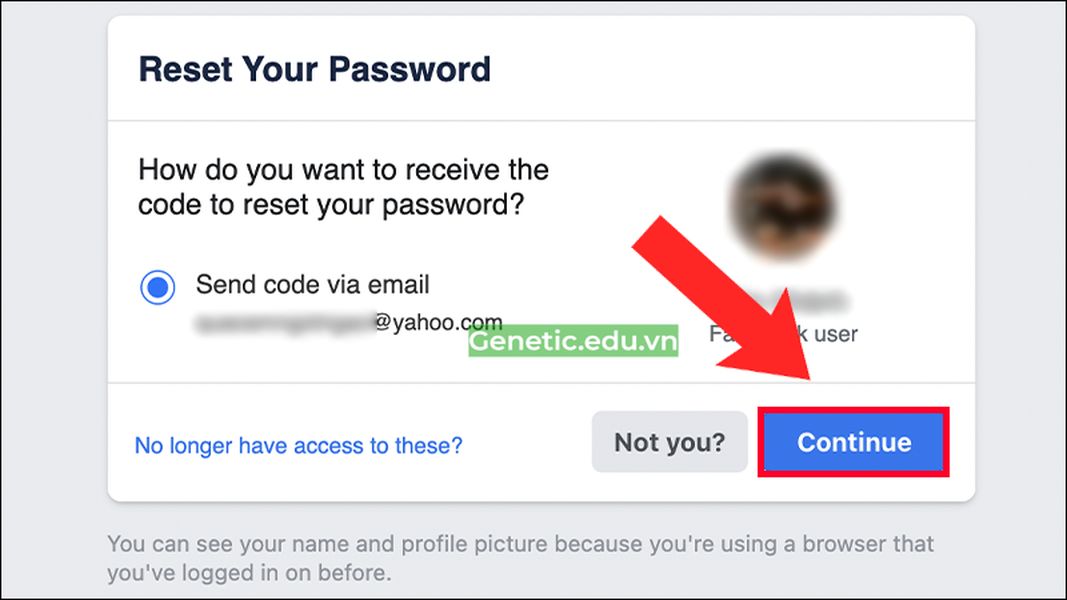
Bước 7:
Bạn nhập mã code mà Facebook đã gửi về và nhấn “Continue” để tiếp tục.

Bước 8:
Bạn thiết lập mật khẩu mới cho tài khoản và nhấn “Continue“.
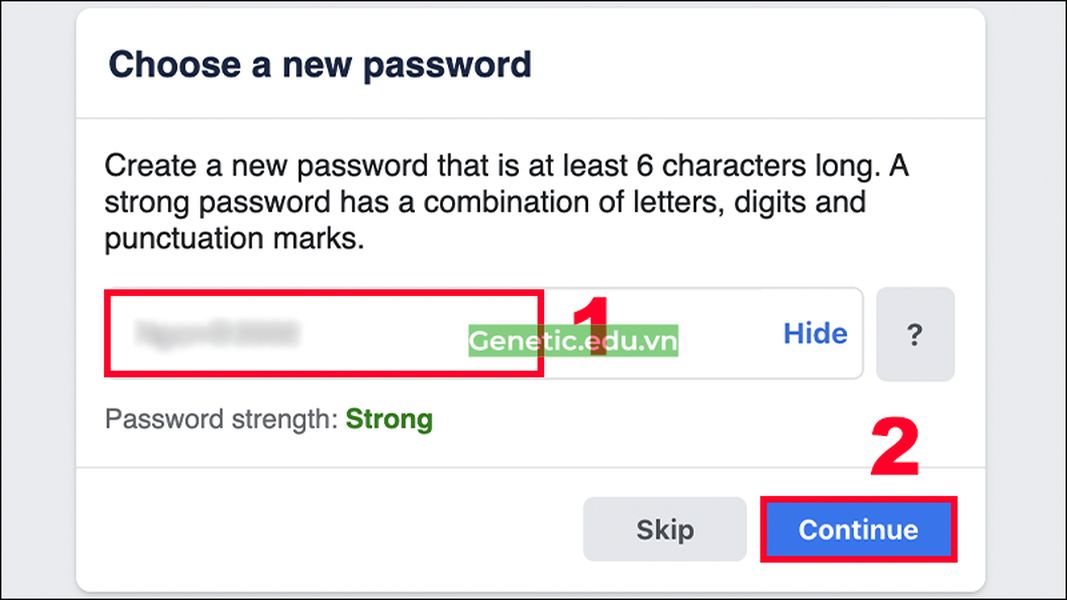
Bước 9:
Giờ đây, bạn đã có thể truy cập được vào Facebook và sử dụng được rồi. Tuy nhiên, Facebook sẽ xuất hiện hộp thoại để hỏi bạn liệu có muốn đăng xuất khỏi các thiết bị khác hay không.
Bạn chọn vào “Stay logged in” để giữ nguyên trạng thái ở các thiết bị khác hoặc chọn “Log out of other devices” để đăng xuất khỏi các thiết bị khác. Sau đó, bạn nhấn “Continue” để đi đến trang chủ Facebook.

Cách 2: Cách lấy lại tài khoản Facebook cũ bằng giấy tờ tuỳ thân
Bạn có thể sử dụng giấy tờ tuỳ thân để lấy lại tài khoản Facebook nhanh chóng theo các bước sau:
Bước 1:
Bạn truy cập vào đường link sau: https://www.facebook.com/help/contact/
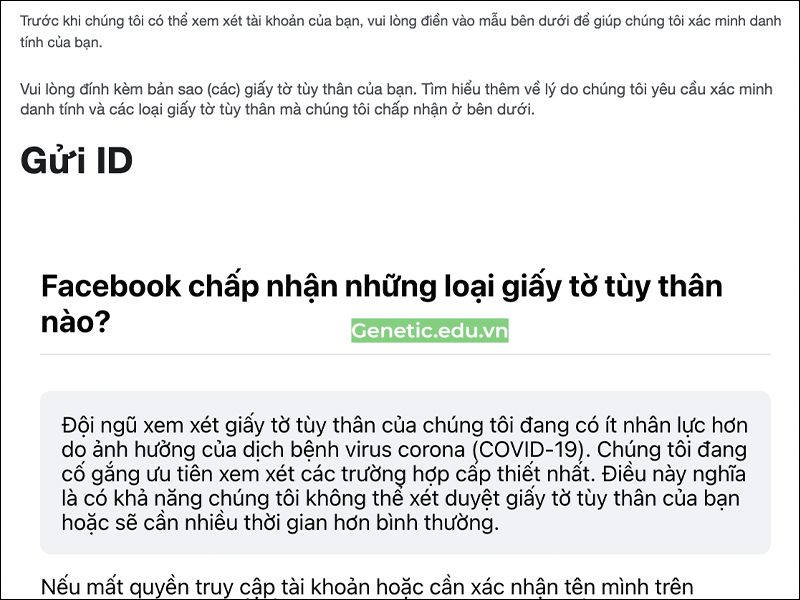
Bước 2:
Bạn kéo xuống phía bên dưới và nhấn vào “Choose files” để có thể tải hình ảnh CMND/CCCD nhằm xác minh danh tính của mình.
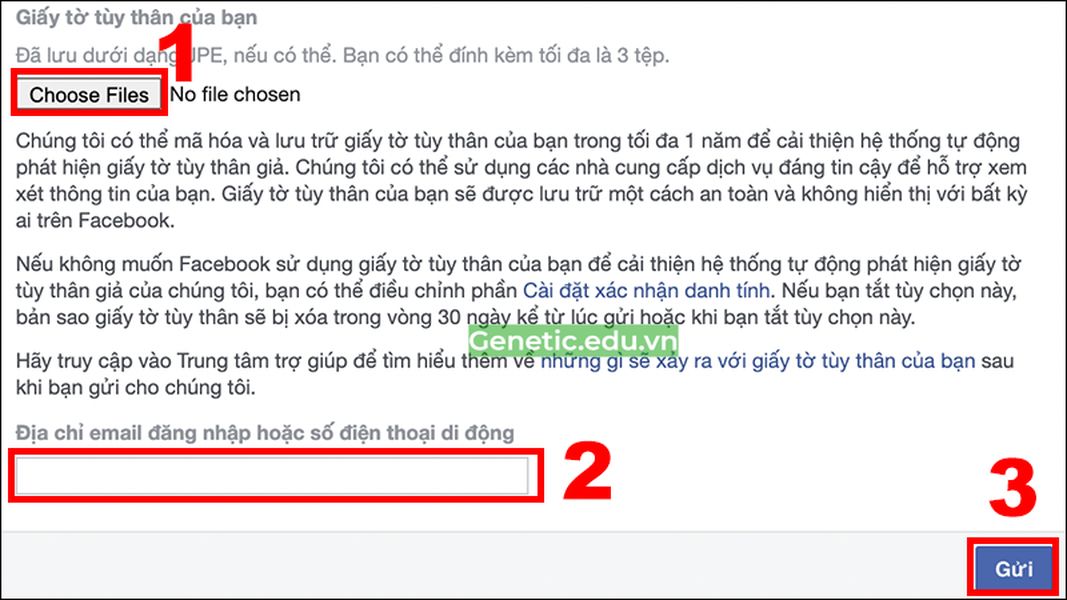
Sau đó, bạn nhập địa chỉ email hoặc số điện thoại di động dùng để đăng ký tài khoản Facebook cũ. Nhấn “Gửi” và chờ đợi phản hồi từ Facebook.
Như vậy là bạn đã hoàn tất quá trình xác minh danh tính. Bạn phải chờ cho Facebook kiểm tra và xác nhận nhanh nhất là 5 ngày và chậm nhất là 10 ngày.
Lưu ý: Bạn cập phải tải lên đúng giấy tờ tuỳ thân. Nếu xác minh danh tính không tính xác thì tài khoản của bạn sẽ bị khoá vĩnh viễn và không thể khôi phục lại bằng bất cứ cách nào được nữa.
Đó là 2 cách lấy lại Facebook cũ trên điện thoại rất đơn giản và hiệu quả. Bạn hãy thực hiện theo ngay để có thể tiếp tục sử dụng Facebook nhé.
Kết luận:
Trên đây là bài viết hướng dẫn cách lấy lại facebook cũ vô cùng chi tiết. Genetic.edu.vn hy vọng rằng những thông tin này có thể giúp ích được cho bạn.
Nếu có bất kỳ câu hỏi gì hãy để lại bình luận xuống phía bên dưới để được hỗ trợ giải đáp nhanh chóng.
Chúc các bạn thành công!
🔁 Cập nhật lần cuối vào Tháng 4 15, 2024 by Genetic.edu.vn